- Avtor Jason Gerald [email protected].
- Public 2023-12-16 11:38.
- Nazadnje spremenjeno 2025-01-23 12:44.
Ali poskušate datoteke Windows Media Player neprestano predvajati v iTunes? Ali se trudite najti način za pretvorbo datotek v MP3? Tukaj je nekaj koristnih nasvetov.
Korak
Metoda 1 od 3: Brezplačna pretvorba datotek na internetu
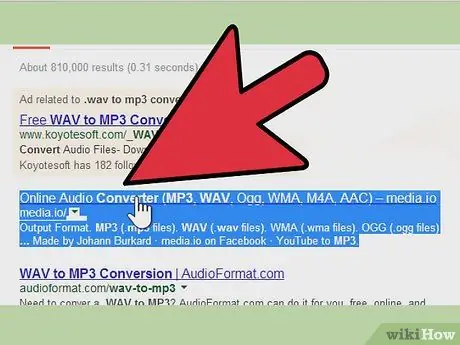
Korak 1. Poiščite brezplačna orodja za pretvorbo datotek na internetu
V iskalnik vnesite ".wav to MP3 convert" in poiščite pretvornik, ki ponuja brezplačno storitev.
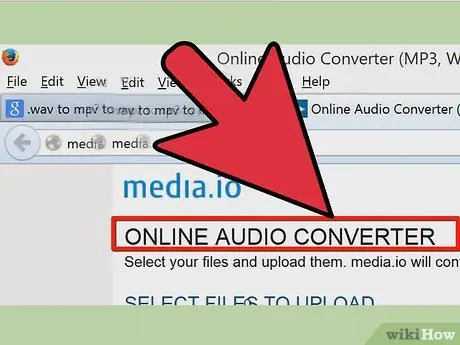
Korak 2. Pomaknite se do razdelka spletnega mesta, ki ponuja pretvorbe
Včasih morate raziskati spletno mesto, da ugotovite, kje je storitev na voljo.
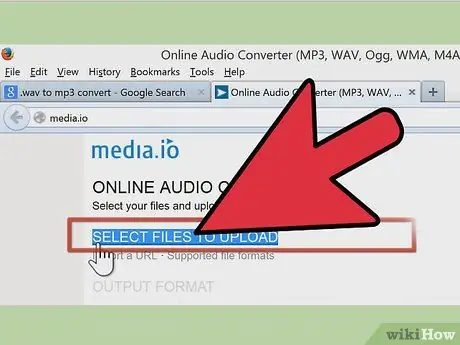
Korak 3. Uvozite datoteko.wav, ki jo želite pretvoriti v MP3
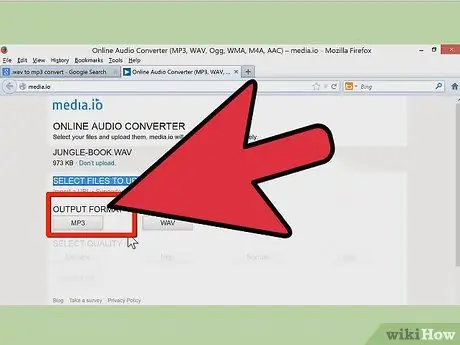
Korak 4. Izberite želeno obliko pretvorbe, če je potrebno
Nekatera spletna mesta vas bodo prosila, da določite želeno obliko pretvorbe.
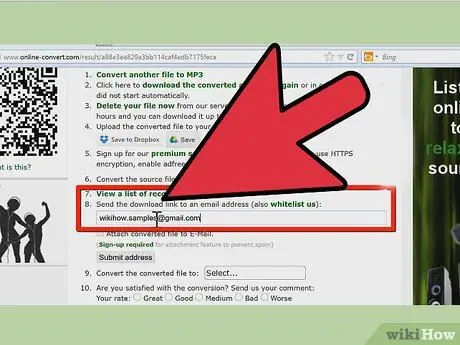
Korak 5. Odločite se, kam želite poslati datoteko
Če je potrebno, vnesite e -poštni naslov, na katerega želite poslati pretvorjeno datoteko. Včasih lahko datoteko naložite neposredno s spletnega mesta. Včasih boste morali vnesti e -poštni naslov, če želite pridobiti datoteko.
Če ste zaskrbljeni zaradi neželene pošte, uporabite e-poštno sporočilo z lutkami ali ustvarite novega zase. S tem računom lahko pridobite katero koli datoteko, ki jo potrebujete
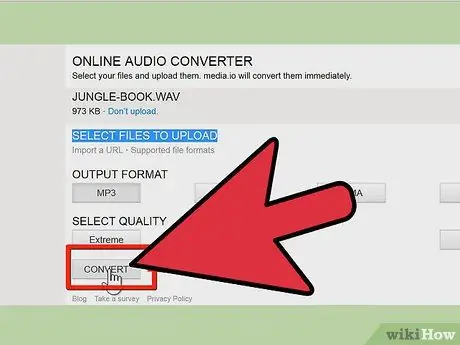
Korak 6. Poiščite gumb "pretvori", ki je v bližini
Datoteka bo poslana na vaš e -poštni naslov; včasih bo datoteka zaprta, da sprejme večje datoteke.
Metoda 2 od 3: iTunes
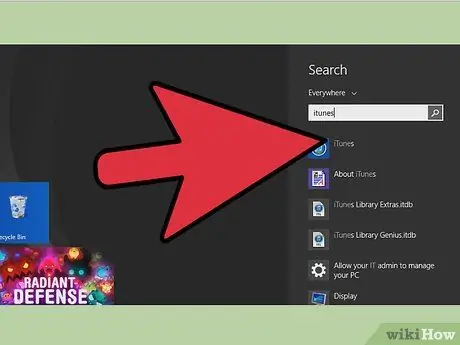
Korak 1. Odprite iTunes
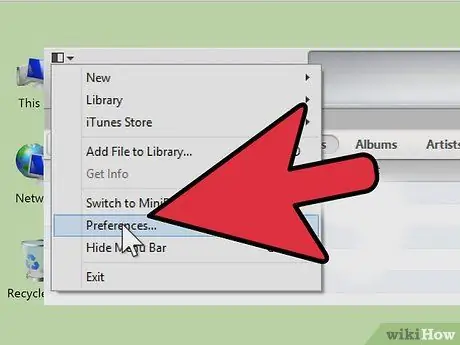
Korak 2. Pomaknite se do iTunes → Nastavitve → Uvozi nastavitve
- Če uporabljate iTunes 7 ali starejšo različico, morate pred dostopom do možnosti »Uvoz nastavitev« klikniti zavihek »Napredno«.
- Če uporabljate iTunes 8 ali novejšo različico, vas klik na »Nastavitve« samodejno pripelje na stran, kjer najdete »Napredno«.
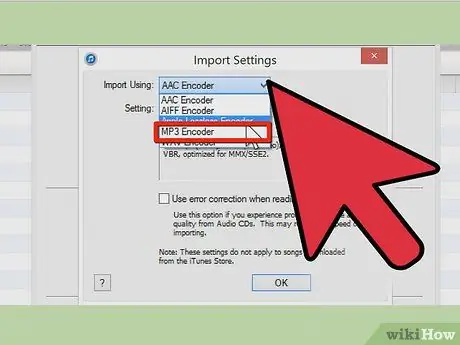
Korak 3. Nastavite "Import Using" na "MP3 Encoder
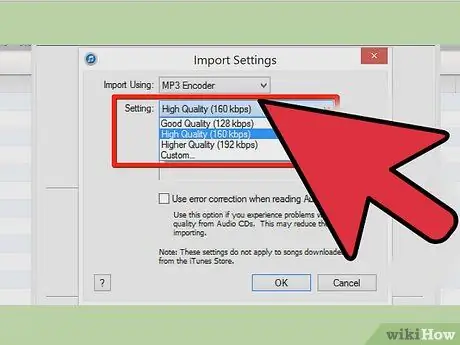
Korak 4. Izberite nastavitve
Zraven »Nastavitve« izberite 128 kb / s, 160 kb / s ali 192 kb / s.
Če želite nastavitev po meri, kliknite »Po meri …« in izberite možnosti za stereo bitno hitrost, hitrost vzorčenja in kanale. V večini primerov priporočamo, da kanal nastavite na "Stereo"
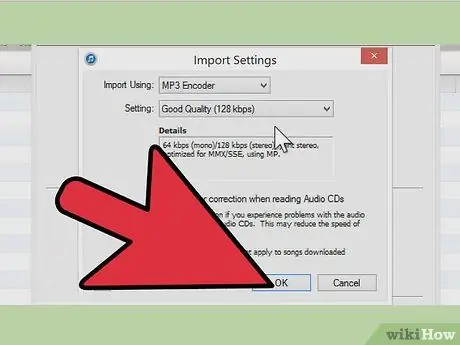
Korak 5. Kliknite »V redu«, da zaprete okno Uvoz nastavitev
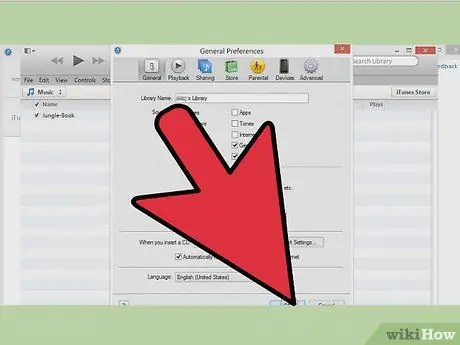
Korak 6. Kliknite »V redu«, da zaprete okno Splošne nastavitve
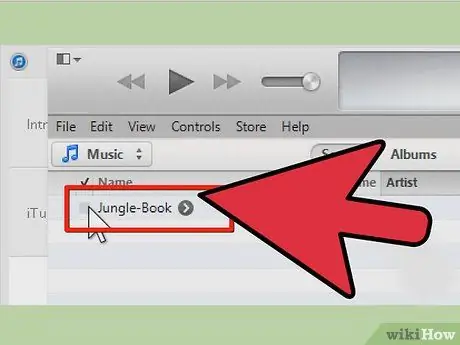
Korak 7. Izberite eno ali več datotek.wav, prisotnih v vašem iTunes
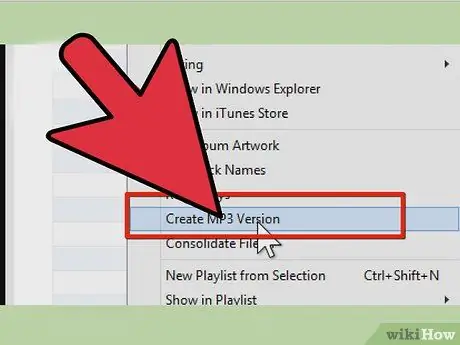
Korak 8. Ustvarite MP3 različico datoteke
Odvisno od vaše različice iTunes lahko to storite tako:
- Ko je datoteka izbrana, se pomaknite na zavihek "Napredno" in izberite Ustvari različico MP3.
- Z desno miškino tipko kliknite datoteko in kliknite »Ustvari različico MP3«.
Metoda 3 od 3: Drznost
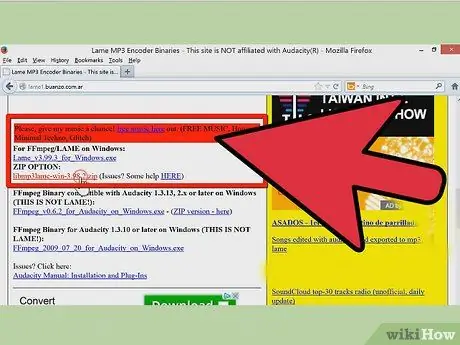
Korak 1. Prenesite ustrezen kodirnik LAME MP3
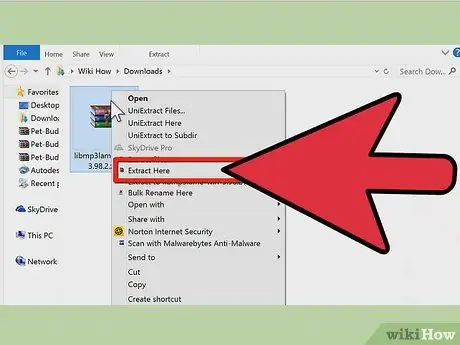
Korak 2. Izvlecite arhivsko mapo Lame in si zapomnite lokacijo
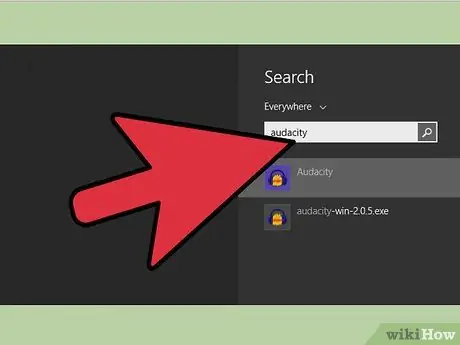
Korak 3. Prenesite in odprite brezplačno Audacity za več platform

Korak 4. Izberite Datoteka in izberite možnost Odpri
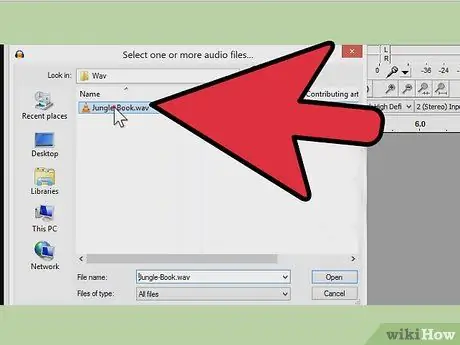
Korak 5. Na trdem disku računalnika poiščite želeno datoteko WAV
Zvočni zemljevid datoteke se prikaže na glavnem zaslonu Audacity.
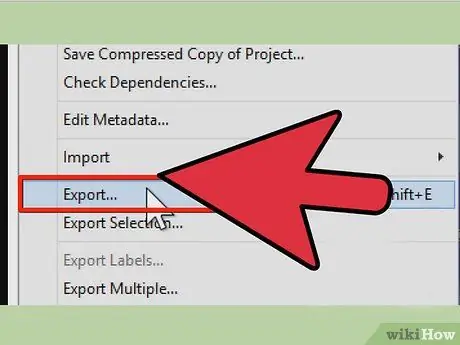
Korak 6. Izberite zavihek Datoteka in izberite možnost Izvozi kot MP3

Korak 7. Sledite pozivom tako, da poiščete kodirnik MP3, ki ste ga pravkar izvlekli
Datoteke se imenujejo lame_enc.dll za Windows in libmp3lame.so za Macintosh. To boste morali storiti šele, ko prvič uporabite možnost Izvozi kot MP3.
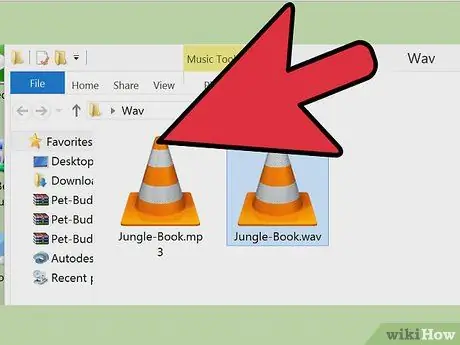
Korak 8. Izberite mesto, kamor želite shraniti pretvorjeno datoteko MP3, in jo po potrebi preimenujte
Če datoteko.wav pretvorite v.mp3, ki je namenjena izključno predvajanju v iTunes -u, je glasbena mapa iTunes idealno mesto za shranjevanje pretvorjenih datotek.
Nasveti
- Preberite priročnik Audacity.
- KDE v Linuxu bo samodejno pretvoril WAV v MP3 prek Konquerorja ali K3b.






